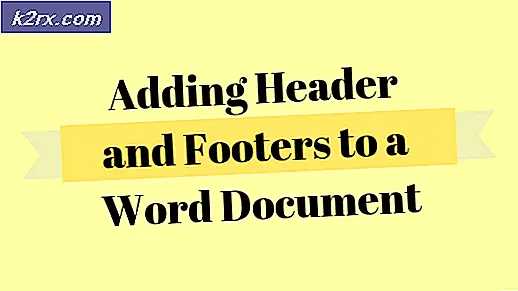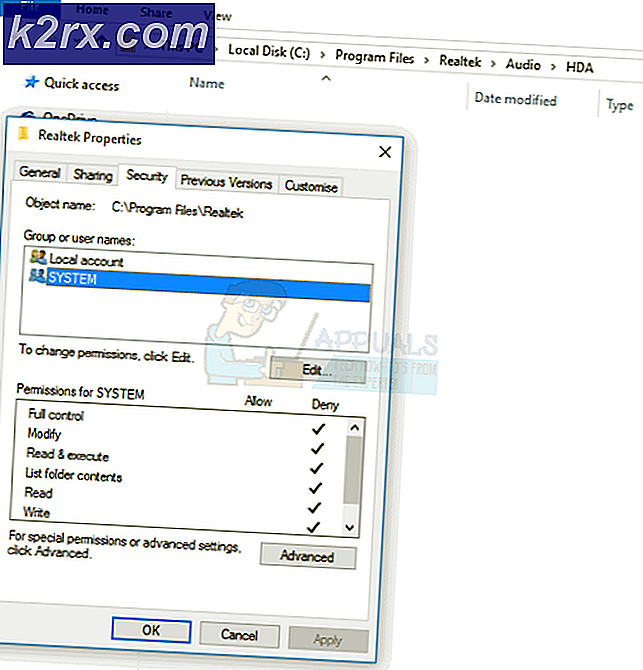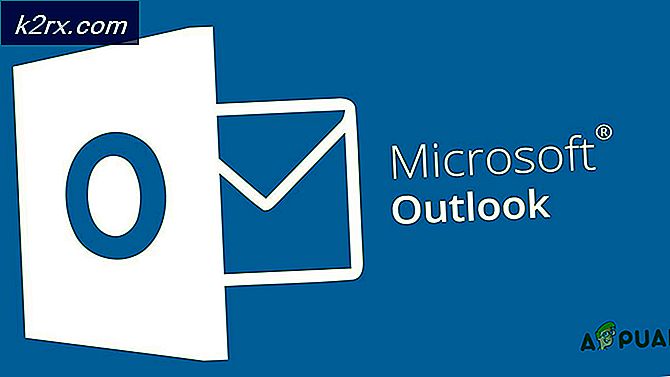Fix: Black Ops 3 har sluttet å fungere
Call of Duty er et hit videospill som spilles av spillere over hele verden. Noen CoD-spillere og Battlefield 3 også med NVIDIA-grafikkort har opplevd sporadiske krasjer mens de spiller Call of Duty: Black Ops II. Siden den nåværende årsaken til problemet ikke er fullt kjent, har problemet stort sett påvirket GTX580 brukere som er relatert til undervoltede CPU-kjerner. I tillegg har andre spillere opplevd uventede krasjer i BlackOps, selv med alt som fungerer greit.
Det er flere årsaker til dette problemet, men for NVIDIA-brukere vil vi fokusere på å bruke et MSI-verktøy kalt Afterburner for å øke kjernespenningen, og vi vil også prøve å installere grafikkdriverne på nytt. Det er tonnevis med tilleggsrettigheter for BlackOps for å få spillet til å kjøre igjen. La oss gå over til hovedartikkelen og få dette løst.
Metode 1: Redusere kjernespenningen
- Last ned Afterburner, gå til nedlastingsmappen og pakk den ut.
- Installer verktøyet og start det etter installasjon.
- Gå til Innstillinger og sjekk alternativet Låse spenningsstyring under Generelt-fanen. Aktiver også Start med Windows og Start Minimer og klikk deretter OK
- I hoved etterbrenningsgrensesnittet justerer du kjernespenningen til 1100mV (1.1V). Du bør også vurdere å øke viftehastigheten, da prosessoren vil ha en liten temperaturøkning.
- Velg Bruk og prøv å spille Second Mission of Black Ops II og se om problemet stopper.
Metode 2: Installer NVIDIA Graphics Drivers på nytt
- Trykk på Windows + R for å åpne kommandoprompten, skriv inn appwiz. cpl og klikk på OK .
- I programvinduet, se etter Nvidia GeForce Experience fra listen over installerte programmer, dobbeltklikk på den og følg deretter installeringsinstruksjonene. Du kan også velge å fjerne flere NVIDIA-programmer, men husk å installere dem på nytt fra nettstedet.
- Besøk denne nettsiden og last ned GeForce Experience derfra.
- Åpne nedlastingsstedet for programmet og start det. Gå gjennom installasjonsprosessen til installasjonen er fullført.
- Prøv å spille Second Call of Duty: Black Ops II og se om problemet stopper.
Metode 3: Bekreft hurtigbufferen
Hvis du bruker Steam, bør du prøve å verifisere spillbufferen igjen. Dette vil mest sannsynlig lykkes.
- Åpne dampprogrammet og gå inn i spillbiblioteket ditt
- Høyreklikk spillet, i dette tilfellet BlackOps, og klikk deretter på Egenskaper .
- Klikk kategorien Lokale filer, og klikk deretter Bekreft integritet av spillbufferen .
- Når dette er gjort, kan du prøve å starte BlackOps igjen for å bekrefte om det fungerer nå.
Metode 4: Installer spillet på nytt
Hvis etter at du har verifisert spillbufferen og ingenting skjedde, prøv å installere spillet på nytt. Du kan gjøre dette ved å starte installeringsprogrammet som fulgte med spilldisken eller digitalkopien, og deretter følge installasjonsmeldingene.
PRO TIPS: Hvis problemet er med datamaskinen eller en bærbar PC / notatbok, bør du prøve å bruke Reimage Plus-programvaren som kan skanne arkiver og erstatte skadede og manglende filer. Dette fungerer i de fleste tilfeller der problemet er oppstått på grunn av systemkorrupsjon. Du kan laste ned Reimage Plus ved å klikke herMetode 5: Aktiver utviklermodus
Dette er en løsning fra Microsoft. Det virker som om noen spill kanskje ikke fungerer på Windows 10 til utviklermodus er aktivert. Slik aktiverer du utviklermodus.
- Trykk på Windows + I- tastene for å åpne Windows-innstillinger.
- Naviger til Innstillinger> Oppdater og Sikkerhet> For utviklere og klikk Aktiver utviklermodus
- Start datamaskinen på nytt når den er merket, og prøv deretter å starte spillet igjen. Det skal fungere denne gangen.
Metode 6: Endre spilloppstartsinnstillinger
Hvis du bruker et 64-biters OS, merk at Black Ops II er et 32-bits spill og kan ha problemer med å kjøre det. Her er hva du skal gjøre for å få spillet til å løpe i dette tilfellet. Ignorer snarveien som er opprettet av Steam. Du kan slette den hvis du vil.
- Trykk på Windows + E- tastene for å åpne Windows Utforsker. Lim inn følgende bane i adressefeltet og trykk Enter- tasten: C: \ Programfil (x86) \ Steam \ steamapps \ common \ Call of Duty Black Ops.
- I den mappen, høyreklikk på exe og klikk på Egenskaper .
- Klikk på kategorien Kompatibilitet, merk av for Kjør dette programmet i kompatibilitetsmodus for boks og velg Windows 7 fra rullegardinlisten.
- Tilbake til fanen Innstillinger, bruk følgende innstillinger og klikk på OK .
- Sjekk Redusert fargemodus og sett den til 16-bit
- Kontroller deaktivere skjermskalering i høy DPI-innstillinger-boksen
- Til slutt høyreklikker du på programikonet og velger Ny> Stasjonær snarvei .
- Prøv å kjøre spillet nå, og det skal forhåpentligvis løpe denne gangen.
Metode 7: Installere DirectX End-User Runtimes
- Besøk denne lenken og last ned DirectX End-User Runtimes.
- Gå til nedlastingsmappen og start DirectX 9.0c Redistributable installer med filnavnet: directx_Jun2010_redist.exe.
- Følg instruksjonene for å installere og fullføre installasjonen.
- Prøv å starte spillet for å bekrefte om problemet er løst.
Tilleggsrett
Hvis ingen av disse løsningene nå har fungert, kan du prøve noen av disse tilleggsrettingene som de kan fungere for deg.
- Prøv å spille multiplayer én gang. Dette kan skape flere filer i spillet som burde få spillet til å fungere normalt.
- Slå av brannmuren. Du kan gjøre dette ved å skrive brannmur i Start-menyen og trykke på Enter, klikke Slå på Windows-brannmur, av og på, og slå deretter av brannmuren. Legg merke til at du vil utsette PCen for trusler hvis du gjør dette.
- Slå av FRAPS. Det ser ut til å være litt inkompatibilitet mellom Black Ops II og FRAPS, så du kan prøve.
- I NVIDIA-kontrollpanelet går du til Programinnstillinger> Black Ops> Manager 3D Settings, og deretter endrer du strømstyringsmodus til Foret maksimal ytelse .
- Trykk Ctrl + Shift + Del og prøv å lukke noen bakgrunnsprosesser derfra.
PRO TIPS: Hvis problemet er med datamaskinen eller en bærbar PC / notatbok, bør du prøve å bruke Reimage Plus-programvaren som kan skanne arkiver og erstatte skadede og manglende filer. Dette fungerer i de fleste tilfeller der problemet er oppstått på grunn av systemkorrupsjon. Du kan laste ned Reimage Plus ved å klikke her